luego tenemos que tener en cuenta que redibujar un vaso , no es igual a redibujar una persona, por que el vaso tiene arcos y líneas perfectas, en cambio las líneas de una persona tienen muchas variantes.
Como dije en el tuto anterior, lo que explico acá puede ser usado en cualquier programa vectorial (ilustrator, corel, freehand, etc) y también puede ser usado en cualquier programa fotográfico ( photoshop es el mas usado ), lo que nos interesa es el concepto de como hacerlo.
Primero voy a explicar como funcionan los Paths
1.- Herramienta "Pen"
2.- Aquí vemos el color que le vamos a dar a nuestra linea que también podemos verlo en la ventana "Assets"
3.- Aquí podemos ver el "Ancho" de la línea.
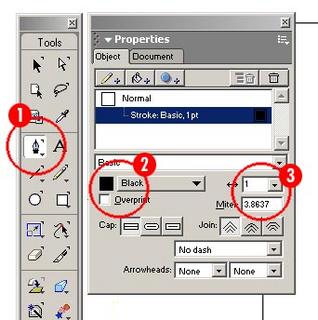
Las líneas rectas , con la herramienta Pen , no es nada complicado.
vamos a la hoja y le damos click , luego levantamos el mouse y damos otro click y otro hasta cerrar el objeto. al momento de llegar al punto de inicio el cursor indica que se va a cerrar el objeto
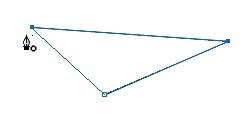
Ahora vamos a dibujar los paths con curvas .Damos click en la hoja luego damos otro click en la hoja pero al momento de dar el click dejamos presionado el mouse y lo arrastramos , vamos a ver que forma la una curva. Como practica volvemos a hacer el mismo proceso hasta cerrar el objeto


Podemos notar que cuando le damos click al objeto creado , vemos los puntos. si le damos click a cada punto van a aparecer unos "handles" con ellos podemos modificar las curvas, arrastrando el extremo.
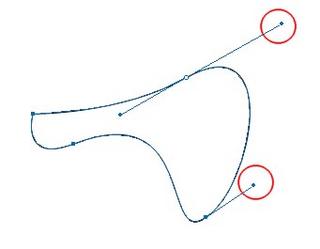
Aquí muestro como está compuesto un circulo de paths

Con esta breve explicación termino el uso de los paths, sabiendo esto podemos continuar...
Comencemos redibujando un objeto :
Importamos la foto que queremos redibujar ( Control + R ó File/Import ), vamos a comenzar con una forma simple, un vaso
Cuando tenemos la foto en nuestra pagina, abrimos la ventana "Layers" ( F2 ó Window/Layers) y ponemos la foto en background,le ponemos candado al background para que quede en una posición fija . esto nos permitirá ver bien la línea que estamos haciendo.

Empecemos a dibujar, como vemos el vaso tiene formas circulares como lo ven en la foto, con la Herramienta "ellipse" las dibujamos adaptándolas a esa forma.

Ahora dibujamos un Rectángulo y lo desagrupamos (Control + Shift + G ) y seleccionamos los puntos inferiores
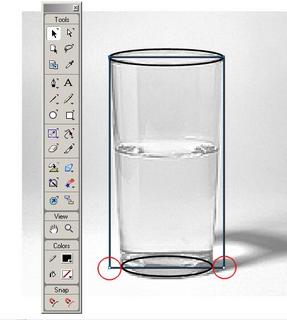
Con la herramienta "Scale" nos ubicamos en medio de los dos puntos , presionando "ShifT" arrastramos hacia abajo
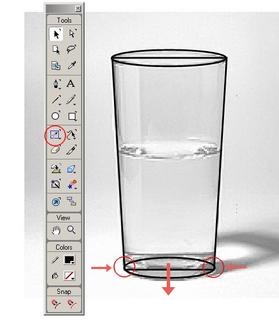
Seleccionamos los objetos que se ven en la foto y le damos "Union" Xtras/Path Operation/Union y lo pasamos hacia atrás "Send To Back" Modify/Arrange/Send to Back
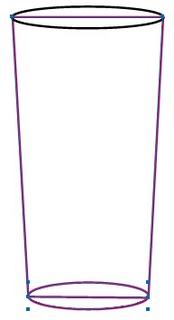
Por ultimo pintamos todos los objetos de blanco, nos quedaría como vemos en la foto.
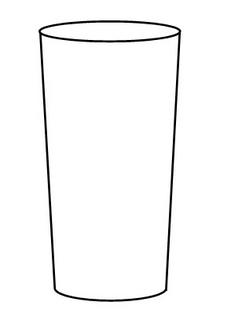
Así termino la primera parte de este tutorial, es simple y puede ser aplicado en cualquier programa.

2 comentarios:
y la segunda parte???? :( :(
Hola Selah! este es el link a la segunda parte :)
http://rafaelsencebe.blogspot.com/2005/08/freehand-mx-dibujar-sobre-una-foto_10.html
Publicar un comentario